- 公開日:
iPhoneでスクリーンショットを有効にする方法
iPhoneでスクリーンショット機能を有効または無効にする設定はありません。スクリーンショットを撮る機能はiOSの標準機能であり、変更不可能です。
どのiPhoneモデルでも、簡単なボタンの組み合わせを使用してスクリーンショットを撮ることができます。お使いのiPhoneの機種に基づいて、以下の方法で行います。
Face IDを搭載したiPhone(iPhone X以降のモデル)の場合
iPhoneの右側にあるサイドボタンと、左側にある音量アップボタンを同時に押します。

すぐに両方のボタンを放します。
Touch IDとフロントホームボタンを搭載したiPhone(iPhone 8およびそれ以前のモデル)の場合
ホームボタンとトップ(またはサイド)ボタンを同時に押します。
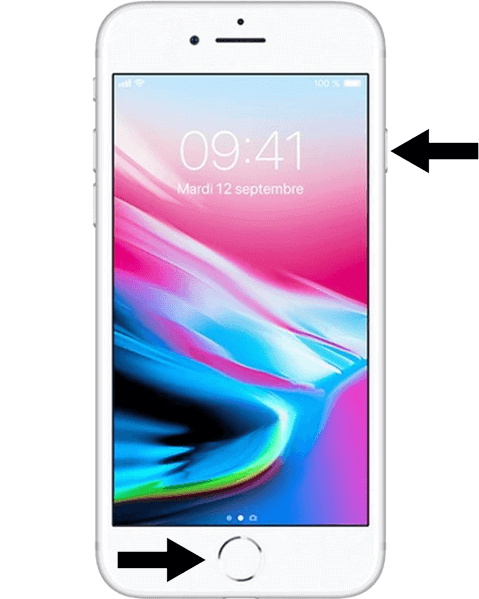
すぐに両方のボタンを放します。
Touch IDとサイドボタンを搭載したiPhone(iPhone SE 2020、iPhone SE 2022など)の場合
サイドボタンとホームボタンを同時に押します。
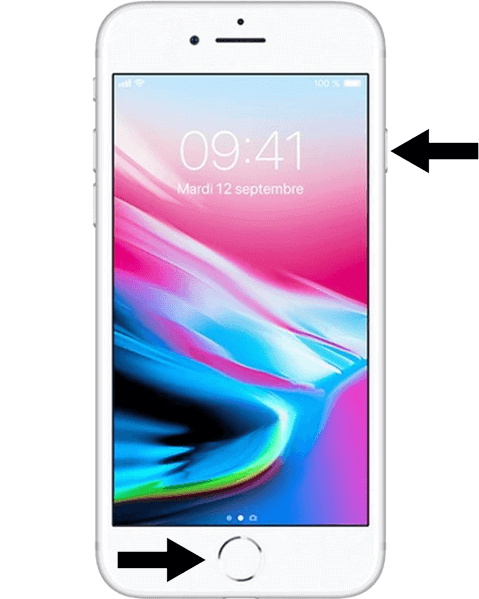
すぐに両方のボタンを放します。
スクリーンショットの表示と共有
スクリーンショットを撮ると、画面の左下隅に一時的にサムネイルが表示されます。
このサムネイルをタップしてスクリーンショットを開くと、編集や共有ができます。
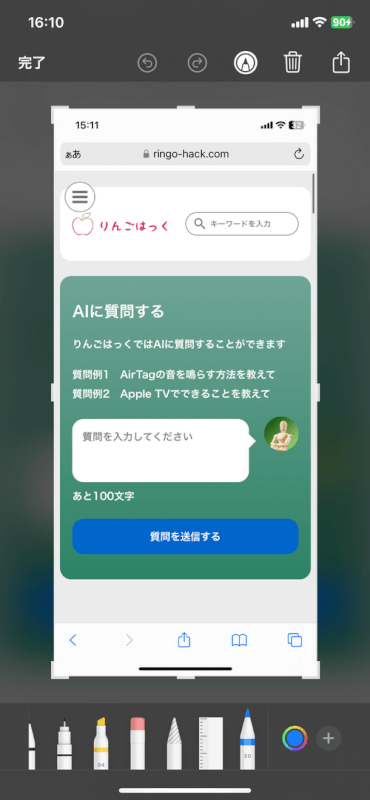
サムネイルを無視すると、数秒後に消え、「写真」アプリの「スクリーンショット」アルバムに自動的に保存されます。
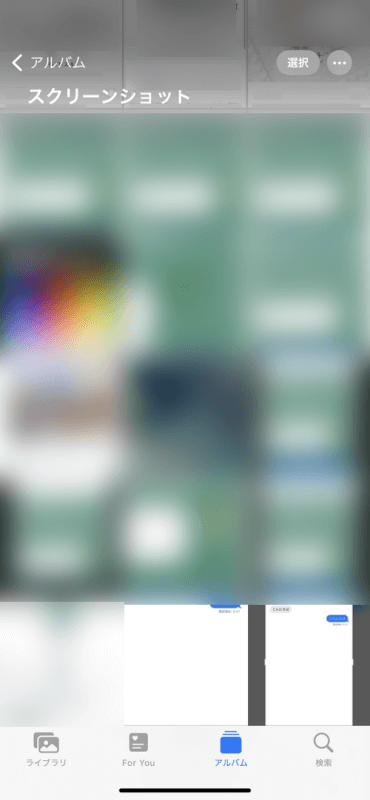
さいごに
スクリーンショット機能を「有効」または「無効」にする設定はありません。常に利用可能です。
しかし、スクリーンショットの撮影に問題がある場合は、iPhoneのボタンが正常に動作しているかを確認してください。
問題は解決できましたか?
記事を読んでも問題が解決できなかった場合は、無料でAIに質問することができます。回答の精度は高めなので試してみましょう。
- 質問例1
- PDFを結合する方法を教えて
- 質問例2
- iLovePDFでできることを教えて

コメント
この記事へのコメントをお寄せ下さい。